
Inhoudsopgave:
- Auteur John Day [email protected].
- Public 2024-01-30 11:17.
- Laatst gewijzigd 2025-01-23 15:01.


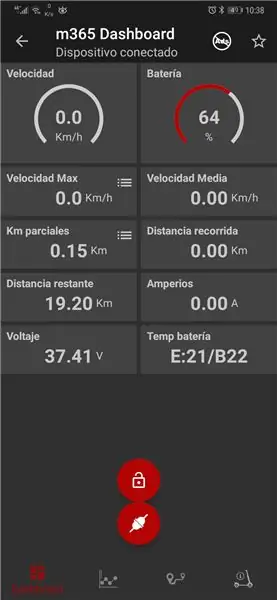
Hallo, in deze instructable laat ik je zien hoe je de firmware van je elektrische scooter Xiaomi M365 kunt downgraden.
Als je versie 1.5.1 hebt, betekent dit dat je alleen de officiële app kunt gebruiken die maar een paar functies heeft in vergelijking met meer uitgebreide apps zoals m365 Dashboard.
Als u ook een lagere firmware heeft, kunt u eenvoudig een aangepaste firmware flashen waarmee u sneller kunt werken en veel van uw rijparameters kunt aanpassen. Meer info hier:
Stap 1: Benodigde tools en vaardigheden:



Gereedschap:
- ST-Link programmeur en debugger
- Jumper draden (man naar vrouw)
- Soldeerbout of soldeerstation
- Flux en soldeer van goede kwaliteit
- Enkele basisschroevendraaiers
- Pincet
- Software en stuurprogramma's:
Vaardigheden:
Je moet 3 soldeerverbindingen maken en een smd-condensator verwijderen, maar geen paniek, het is niet nodig om de condensator weer terug te plaatsen en de 3 soldeerverbindingen zijn door een gat, dus het zou gemakkelijk moeten zijn. Als je nog nooit iets soldeert, zoek dan naar een aantal tutorials online onder het onderwerp: "hoe soldeer je door een gat" en "hoe smd desolderen"
Er zijn verschillende modellen van de ST-Link, ik gebruik een andere die hetzelfde werkt.
Stap 2: Controleer of u 1 of 2 zekeringen heeft
Dit is niet verplicht, maar aangezien een firmware-downgrade u in staat stelt sneller te werken en meer stroom uit de batterij te halen, zal het hebben van slechts één zekering ervoor zorgen dat deze doorbrandt en moet u een nieuwe solderen.
Uw serienummer ziet er als volgt uit: XXXXX / YYYYYYYY
De waarde van XXXXX is ofwel:
13678 Chinees wit
16057 Jeugd
16132 Europees wit
13679 China Zwart
16133 Europees Zwart (altijd 2 zekeringen)
Het YYYYYYYY-gedeelte van het serienummer moet groter zijn dan 35000
De fabricagedatum van de batterij moet later zijn dan maart 2017, u kunt deze informatie vinden in de Xiaomi-app onder batterij-informatie.
Stap 3: Ontdek het bord en maak je klaar
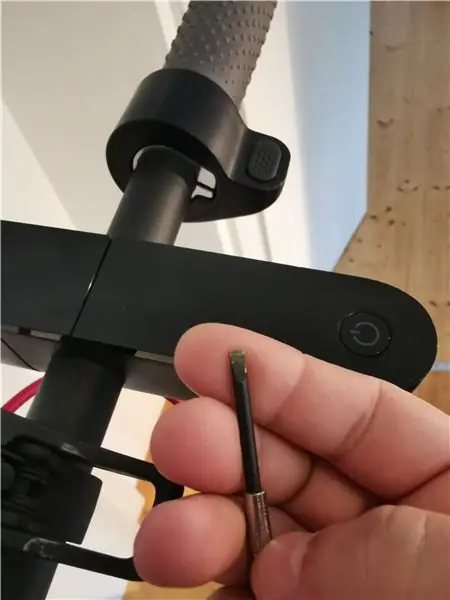
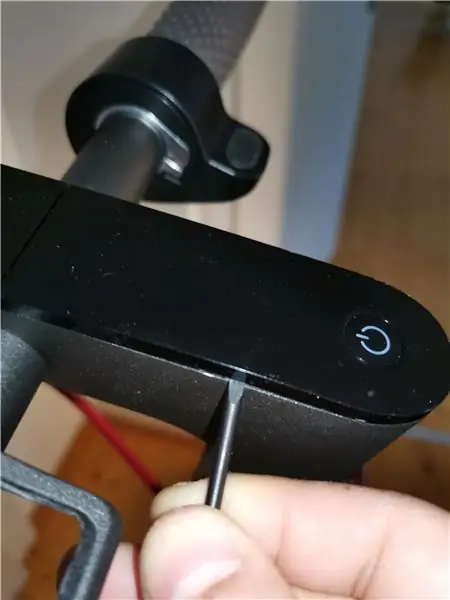
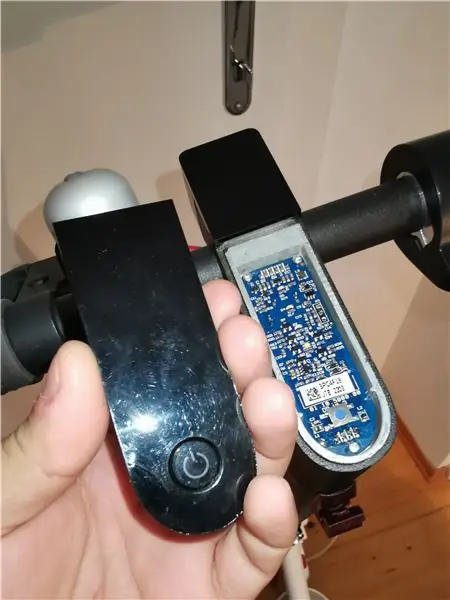
Begin met het openen van de behuizing en het blootleggen van de elektronica, de behuizing is gelijmd en kan eenvoudig worden verwijderd met een platte schroevendraaier.
Verwijder de 3 kruiskopschroeven waarmee de printplaat vastzit.
Demonteer de handgreep en trek de stekker uit het stopcontact.
Stap 4: Tijd om te solderen en te desolderen

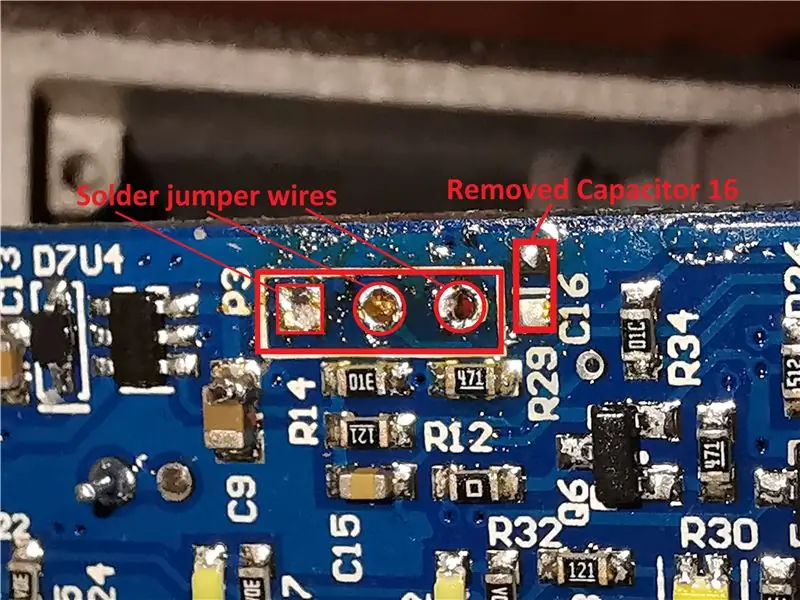

Zoek op het bord het onderdeel met het label C16, het is een kleine condensator die de mogelijkheid blokkeert om nieuwe firmwares te flashen.
Doe wat vloeimiddel op beide pads van de condensator, maak je soldeerbout schoon en houd met het pincet de condensator vast terwijl je warmte op de pads aanbrengt, het vloeimiddel zal de warmte gelijkmatig verdelen en zou gemakkelijker moeten zijn om het eruit te trekken.
Als je te hard trekt terwijl het soldeer nog niet helemaal gesmolten is mag je ook de baan van de print optillen, geen paniek, gewoon uitknippen en klaar.
Het alternatief om de (denk ik 0402) condensator te desolderen is om hem gewoon uit te schakelen, dit is niet de meest elegante oplossing, maar aangezien we hem nooit meer terug hoeven te plaatsen…..
Zoek de 3 pads op de print en soldeer 3 jumperdraden, gebruik een goede hoeveelheid flux omdat er een laag beschermingsmateriaal op de print zit.
Stap 5: Tijd om te flitsen
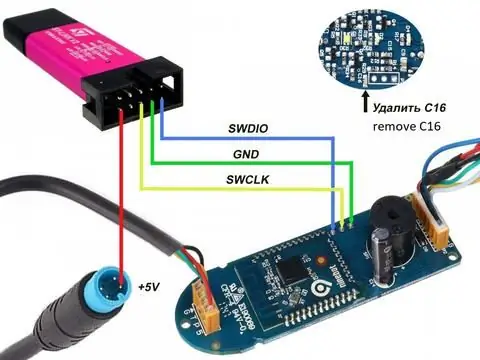
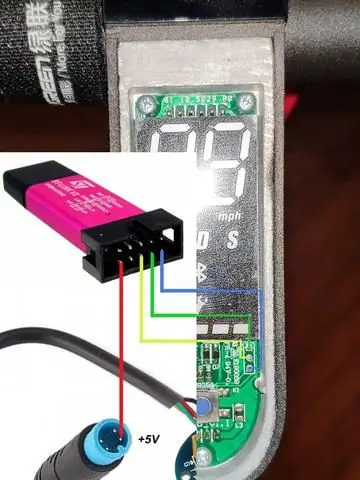
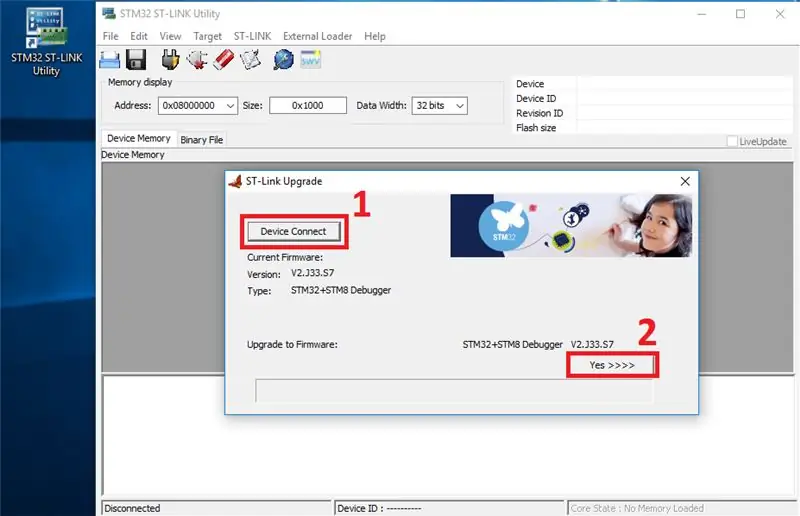
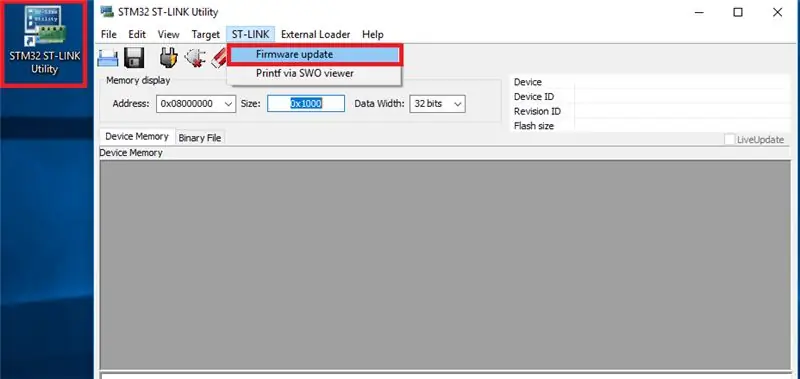
Op de foto's ziet u de verbinding tussen het BLE-bord van uw scooter en de ST-Link voor de standaard- en pro-modellen. Sluit 5V van de stekker aan op uw ST-Link, 3.3V is ook voldoende. Pak de map ble365rec uit en installeer onder de submap doc de ST-Link-stuurprogramma's "STM32 ST-LINK Utility v4.4.0 setup.exe"
Sluit de ST-Link aan op de pc en wacht tot Windows klaar is met de automatische installatie.
Het wordt aanbevolen om uw ST-Link-firmware bij te werken, daarvoor opent u de STM32 ST-LINK Utility (Desktop-link) en klikt u op het menu ST-LINK/Firmware-update/Devide Connect/Ja>>>>. Dit proces werkt je programmeur en debug-adapter bij en heeft niets te maken met de M365-firmware.
Nu kunt u het.bat-bestand "ble365rec.bat" voor de standaardversie of "blePROrec.bat" voor de pro-versie uitvoeren. Wacht tot het klaar is en ontkoppel en desoldeer de jumperdraden.
Als je een foutmelding krijgt in het bat-bestand voordat je gaat knipperen, plaats dan een opmerking met screenshots, dit is niet slecht voor de scooter.
Als je een foutmelding krijgt of als de verbinding wordt onderbroken tijdens het flitsen, wordt je scooter "gemetseld" en de enige oplossing is om een werkende firmware te flashen met een ST-Link, dus als je het proces opnieuw probeert, wordt het opgelost, want dat is wat we aan het doen zijn.
Stap 6: Herstel uw scooter
Zet alles weer in elkaar en test de scooter. Als je een foutmelding krijgt, zoals herstarten en piepjes, controleer dan de soldeerverbindingen die je eerder hebt gemaakt en zorg ervoor dat er na het loskoppelen van de jumperdraden geen kortsluiting is tussen de pads. Laat de jumperdraden ook niet hangen, ze moeten worden verwijderd nadat het proces is voltooid.
Stap 7: Ontdek alle nieuwe mogelijkheden
Ik raad aan om de officiële Xiaomi Home-app te verwijderen, want als de scooter opnieuw wordt bijgewerkt, moet je het hele proces opnieuw doen.
Mijn favoriete app is m365 Dashboard, het geeft je veel meer dan de officiële, het wordt regelmatig bijgewerkt en ondersteunt meerdere talen.
Als je je M365 wilt aanpassen met een aangepaste firmware, download dan je eigen firmware met de gewenste parameters van hier: https://m365.botox.bz en flash het met de M365_DownG_V11-app
Aanbevolen:
Firmware Knipperen van ESP8266: 4 stappen:

Firmware Flashing van ESP8266: Iedereen probeert de firmware van de ESP8266-module bij te werken. De instructies kunnen u helpen bij het flashen van de firmware in ESP8266
Hoe maak je een back-up van de originele firmware van Esp8266EX of Esp-01: 4 stappen

Hoe maak ik een back-up van de originele firmware van Esp8266EX of Esp-01: waarom? backup van originele firmware is belangrijk.simplest ans is = original is original In deze tutorial laat ik je zien hoe je een backup maakt van originele firmware van esp8266ex. De ESP8266EX is een voordelige wifi-microchip met volledige TCP/IP-stack en microcontroll
M5Stack MultiApp Advanced Firmware Installatie Tutorial: 3 stappen

M5Stack MultiApp Advanced Firmware Installation Tutorial: Ik ben een grote fan van de M5Stack ESP32-module. Het ziet er erg professioneel uit, in tegenstelling tot mijn gebruikelijke "rattennest" van prototypeborden en -draden! Met de meeste ESP32-ontwikkelborden kun je maar één programma / app tegelijk uitvoeren, maar nu op de M5Stack kun je ervoor kiezen om
Flash AT Command Firmware naar ESP01-module (vereist een USB-naar-TTL-adapter): 5 stappen

Flash AT Command Firmware naar ESP01-module (vereist een USB-naar-TTL-adapter): door Jay Amiel AjocGensan PHfacebook.com/geeamealyoutube.com/jayamielajoc
Hoe de firmware op een goedkope USBasp-kloon te updaten: 9 stappen

Hoe de firmware op een goedkope USBasp-kloon te updaten: Dit is een kleine handleiding voor het flashen van nieuwe firmware op een USBasp-kloon zoals de mijne. Deze handleiding is speciaal geschreven voor de USBasp-kloon die op de foto's te zien is, maar hij zou ook met andere moeten werken. De bedrading wordt getoond op stap 5, er staat een TL;DR op
